Outlook 2016: Opsætning af IMAP  Start Outlook 2016/ Outlook 365
Start Outlook 2016/ Outlook 365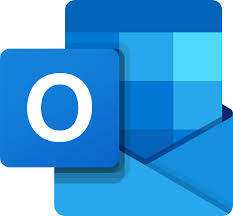
 I Outlook, Klik på “Filer” i topmenuen i programmet
I Outlook, Klik på “Filer” i topmenuen i programmet
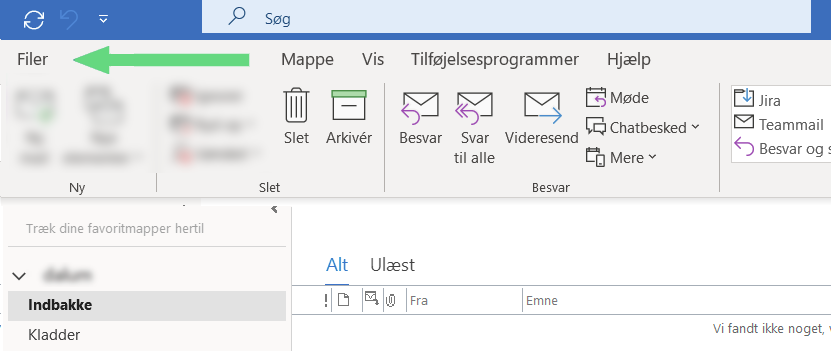
 Under "Oplysninger" Klik på “Kontoindstillinger” og derefter på “Kontoindstillinger…” i dropdown menuen.
Under "Oplysninger" Klik på “Kontoindstillinger” og derefter på “Kontoindstillinger…” i dropdown menuen.
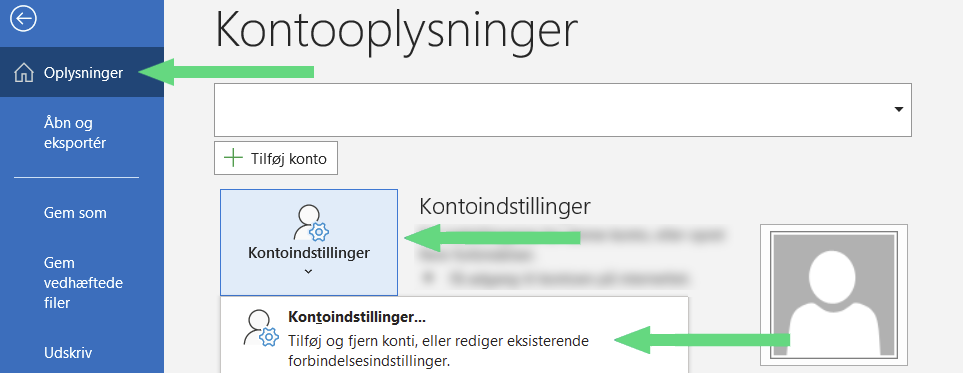
 Klik nu på “Ny…”
Klik nu på “Ny…”
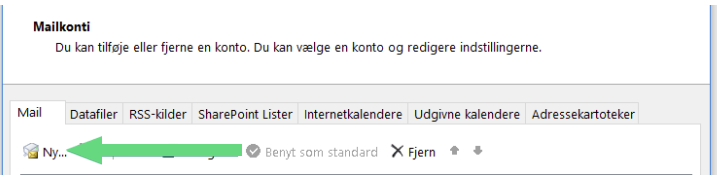
 Skriv din Mailadresse ind
Skriv din Mailadresse ind
Tryk på Avancerede Indstillinger
Sæt kryds i “Lad mig manuelt konfigurere min konto”, klik herefter på “Opret forbindelse”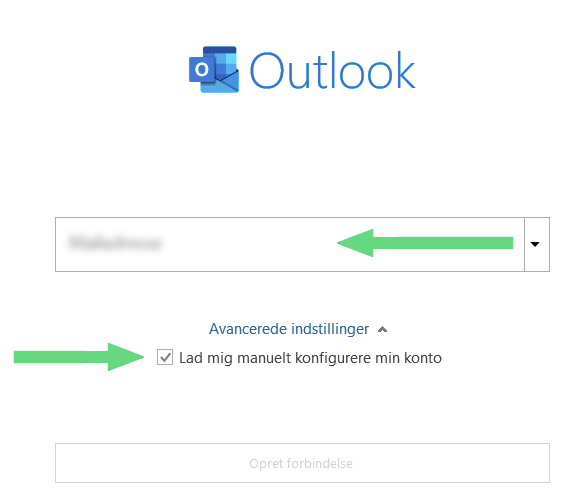
 Nu skal du vælg typen af konti og tryk her på “IMAP”
Nu skal du vælg typen af konti og tryk her på “IMAP”

 Under selve konto opsætning skal nu bruger oplysninger
Under selve konto opsætning skal nu bruger oplysninger

Skriv mail.scannet.dk i “indgående post:”
I indgående post port skal der stå 993
Krypteringsmetode: SSL
Skriv asmtp.scannet.dk i “Udgående post:”
I Udgående post post skal der stå 587
Krypteringsmetode : STARTTLS
Tryk på “Opret forbindelse”
Så skal du skrive din adgangskode i “Adgangskode”
Nu skulle kontoen være sat op når du har godkendt de sidste data.
NB. Hvis den ikke vil sende post kan det være du skal tjekkede følgende
1 Klik på “Filer” øverst til venstre i outlook
2 Klik på Oplysninger > “Kontoindstillinger” knappen til højre og derefter på “Kontoindstillinger…” i dropdown menuen.
3 Klik “Reparer” på din mail konti
4 Vælg avanceret indstilling inden du trykker på Reparer knappen
Under “Server til udgående post” skal følgende være indstillet

Tjek
- at der står asmtp.scannet.dk i “Server” under udgående post
- at der står “587” i Port feltet “Udgående post”.
Brug følgende kryptering der skal vælges enten STARTTLS eller AUTO
Sæt flueben i “Server til udgående post (SMTP) kræver godkendelse”.
Klik på “Reparer”.